最後に見たWhatsAppとは何ですか?それをオフにする方法
WhatsAppは高速で興味深いものですが、常に入力する気分になっているとは限りません。 このソーシャルアプリを入力したくないが、読む必要のある重要なビジネスメッセージを受け取った場合、最後に見たWhatsAppオプションを使用すると、友達と問題が発生する可能性があります。 最後に見たWhatsAppは正確にはどういう意味ですか?
1.最後に見たWhatsAppとは何ですか
まさにその名前は、最後に見たWhatsAppケースのすべてを発見します。 この機能は、受信したメッセージを読むためにWhatsAppを最後に開いたのはいつかを人々に示すのに役立ちます。 メッセージが配信されたことをマークするためのチェックとダブルチェックもありますが、本当の問題は最後に見た機能です。 あなたの迷惑な友人のメッセージを避けたいが、同時に他の人とタイプし続けたいのなら、最後に見たのはあなたの敵です。 WhatsAppに入るとすぐに、あなたがオンラインでワム!であることを彼に示します。特定の人のメッセージを意図的に読まないようにすることで失礼ではないにしても、あなたは失礼です。
幸いなことに、これを回避する方法があります。 Facebookはこの問題を認識したため、アプリを取得するとすぐにアプリを更新し、WhatsAppの最後に表示された機能を手動で変更できるようにしました。 もうXNUMXつの良いニュースは、シークレットモードでWhatsAppメッセージを読むことができるアプリがあることです。
2.最後に見たWhatsAppを手動で非表示にする方法
オンラインであることやメッセージを読んだことを明かさずにWhatsAppでメッセージを読むことができるアプリに焦点を当てる前に、iOSおよびAndroidデバイスで最後に表示されたWhatsAppを手動で非表示にする方法を説明します。 プロセスは非常に似ており、ほとんど違いはありませんが、念のためにXNUMXつのセクションに分けます。
iOSデバイスのWhatsAppで最後に見たものを非表示にする
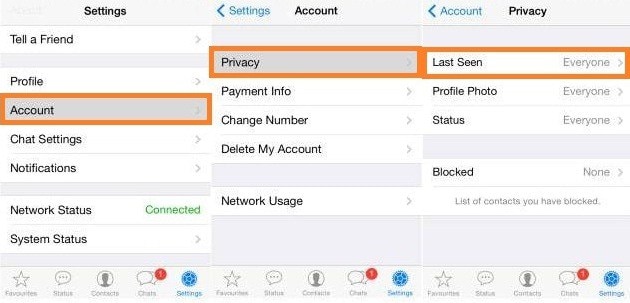
これは、WhatsAppをサポートするすべてのiPhone、iPad、およびその他のApple製品に当てはまります。 開いたら、画面の右下隅にある[設定]を選択する必要があります。 その後、アカウントを選択し、プライバシーをクリックして、最後に最後に表示されたものを選択します。 ここでは、あなたが最後にオンラインになったときに誰が見ることができるかを選択できます。それをすべての人に残したいのか、連絡先に絞り込んだり、メッセージを読んだことを誰にも知られたくないのかを選択できます。 必要な設定を選択したら、WhatsAppに戻るだけで、機能が動作し始めます。
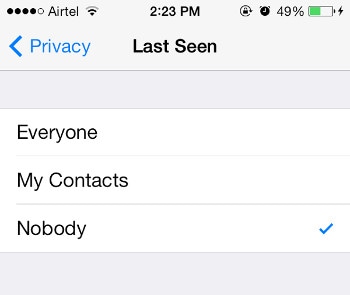
AndroidデバイスのWhatsAppで最後に見たものを非表示にする
先ほど述べたように、設定アイコンが画面の他の部分にあることを除けば、プロセスは似ています。 見つけたら、それを開いて[アカウント] –> [プライバシー]に移動し、最後に表示されたオプションを選択して、希望どおりに変更します。 あなたがここにいる間、あなたはあなたのプロフィール写真とステータスを見ることができる人を設定することもできます。
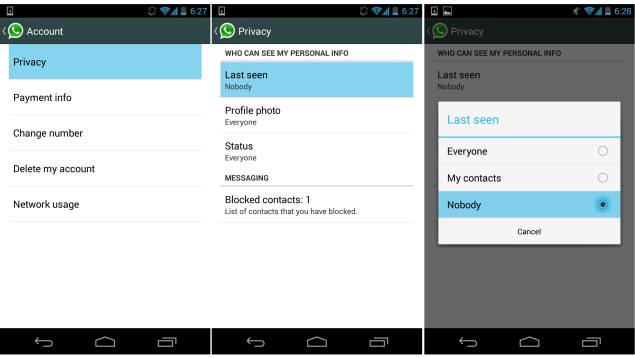
DrFoneTool – Androidのデータ復旧(WhatsAppリカバリ)
- Androidデータを回復する あなたのAndroid携帯電話とタブレットを直接スキャンすることによって。
- プレビューして選択的に回復する あなたがあなたのAndroid携帯電話とタブレットから欲しいもの。
- メッセージと連絡先と写真とビデオとオーディオとドキュメントとWhatsAppを含むさまざまなファイルタイプをサポートします。
- 6000以上のAndroidデバイスモデルとさまざまなAndroidOSをサポートします。
3.最後に見たWhatsAppを非表示にするトップ3アプリ
Shh 最後に見たり読んだりしない
Google Playで「最後に見た」という用語を検索すると、これがリストの最初に表示されるアプリであり、これには正当な理由があります。 Shh NoLastSeenor Readを使用すると、アプリに青い二重チェックが表示されることなく、シークレットモードのWhatsAppで受信したすべてのメッセージを読むことができます。 このアプリの最大の利点は、オフラインモードに移行したり、インターネット接続を削除したりする必要がないことです。

これは次のように機能します。新しいWhatsAppメッセージについて通知を受け取るたびに、このアプリは別の通知を作成して、シークレットモードで読むことができるようにし、友達に青いダブルチェックが表示されないようにします。 ただし、いくつかの制限により、Shhを介してメッセージに応答することはできません。WhatsAppにアクセスしてオンラインステータスを表示する必要がありますが、アプリが無料であることを念頭に置いて、これで十分です。
Wツール| 最後に見たマークを隠す
このアプリを使用すると、オンラインタイムスタンプが変更されたり、WhatsAppでのアクティビティが明らかになることを心配せずに、WhatsAppメッセージを読むことができます。 W-Toolsが機能する方法は、WiFiとモバイルインターネット接続を無効にすることです。 アプリを開いて[サービスの開始]をクリックしてインターネットを無効にし、WhatsAppを入力して、WhatsAppが最後に青いダブルチェックまたはオンラインであるという通知を表示されることなく、メッセージを安全に読みます。 終了したら、戻るボタンをクリックしてWhatsAppを終了します。 これを行うとすぐに、W-Toolsはインターネット接続を有効にし、WhatsAppで入力したすべてのメッセージを自動的に送信します。
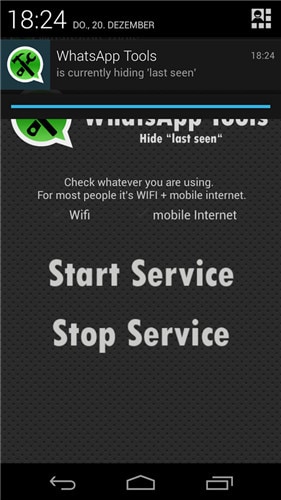
W-Toolsには、興味深い機能がもうXNUMXつあります。 これは有名なWhatsApp爆撃機であり、XNUMXつのメッセージを入力するだけで友達のWhatsAppにスパムを送信できます。 この機能を使用するためにルートは必要ありませんが、友人のWhatsAppがしばらくブロックされる可能性があるため、慎重に使用してください。これは冗談の目的ではありません。
最後に見た
このアプリは、前に説明したものとかなり似ており、接続を無効にすることで、最後に見たWhatsAppマークをオフにします。 アプリを開いたら、オフにする接続を選択する必要があります(念のため、両方を選択することをお勧めします)。次に、[ステルスに移動]をクリックします。
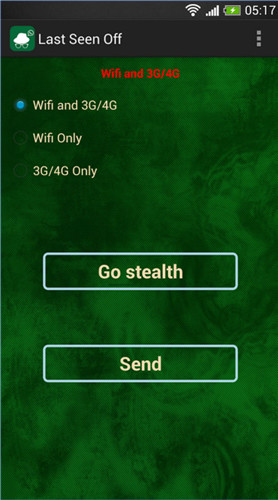
これにより、WhatsAppに自動的に移動し、オンラインであることに気付かずにメッセージを閲覧し、必要に応じて返信します。 終了したら、Last Seen Offアプリに戻るまで戻るボタンを押してから、[送信]をクリックしてすべてのメッセージを送信するか、アプリを終了するかを選択できます。どちらも同じです。
最後の記事

